Sistem operasi Windows memungkinkan Anda melindungi akun pengguna dengan kata sandi karena alasan yang jelas. Meskipun kami selalu menyarankan pengguna untuk menggunakan kata sandi yang kuat untuk akun pengguna, ada pengguna yang ingin memiliki akun pengguna yang bebas kata sandi.
Jika Anda telah menetapkan kata sandi BIOS / UEFI atau jangan biarkan orang lain menggunakan PC Windows 10 Anda, Anda dapat menghapus kata sandi akun pengguna Anda jika Anda merasa kesulitan memasukkan kata sandi setiap kali masuk ke Windows.
Menghapus kata sandi akun pengguna cukup mudah meskipun Windows 10 tidak menampilkan opsi hapus kata sandi di Pengaturan. Yang Anda perlukan hanyalah mengatur kata sandi kosong saat mengubah kata sandi akun pengguna untuk menghapus kata sandi akun pengguna.
Jika Anda masih tidak yakin, silakan merujuk ke petunjuk di bawah ini untuk menghapus kata sandi akun pengguna di Windows 10.
Hapus kata sandi akun pengguna di Windows 10
CATATAN: Anda tidak dapat menghapus kata sandi akun Microsoft Anda. Metode ini hanya untuk akun pengguna lokal dan bukan untuk akun Microsoft. Jadi, jika Anda menggunakan akun Microsoft untuk masuk tetapi tidak ingin mengetikkan kata sandi setiap kali masuk, Anda dapat mengonfigurasi login otomatis di Windows 10.
Langkah 1: Buka aplikasi Pengaturan. Klik Akun . Klik opsi Masuk .
Langkah 2: Di bagian Kata Sandi, klik tombol Ubah untuk membuka Ubah layar kata sandi Anda.
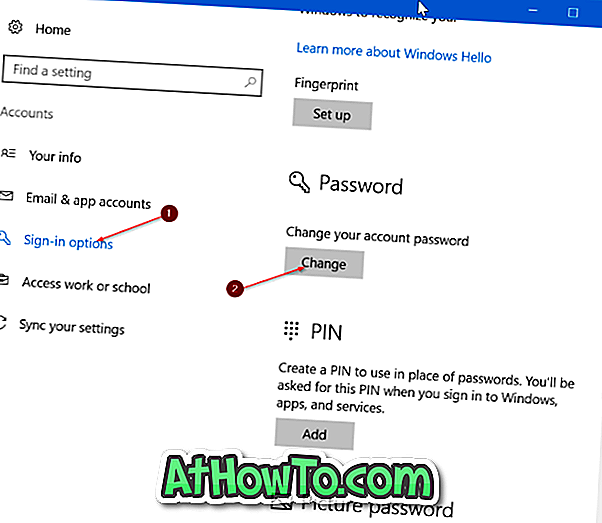
Langkah 3: Di sini, ketikkan kata sandi Anda saat ini. Klik tombol Next .
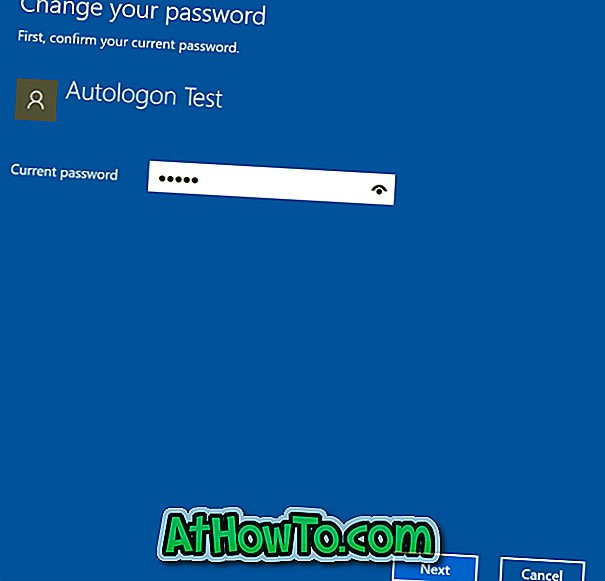
Langkah 4: Selanjutnya, Anda akan melihat layar berikut di mana Anda diminta untuk memasukkan kata sandi baru. Jika Anda ingin menghapus kata sandi akun, biarkan semua bidang ini kosong lalu klik tombol Berikutnya .

Langkah 5: Terakhir, klik tombol Selesai .
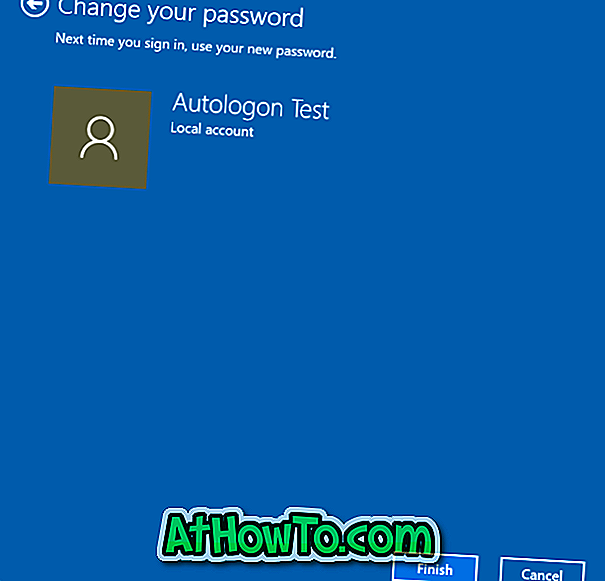
Jika Anda menavigasi ke Pengaturan> Akun> Halaman masuk, halaman sekarang harus menampilkan " Anda harus menambahkan kata sandi sebelum Anda dapat menggunakan opsi masuk lainnya " pesan, yang menunjukkan bahwa akun pengguna tidak memiliki kata sandi.
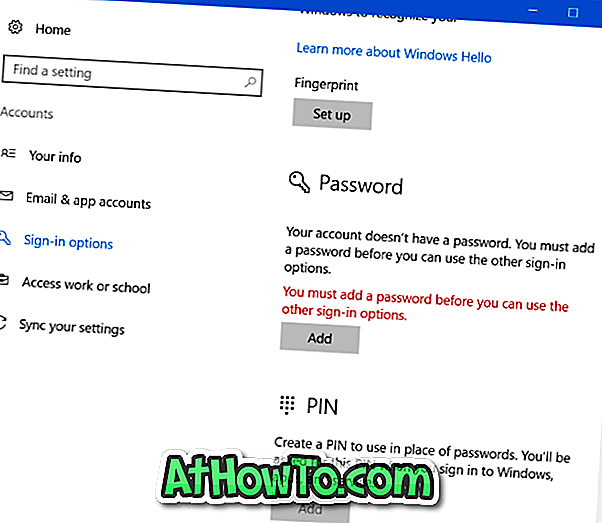
Sekarang setelah Anda menghapus kata sandi akun, kunci PC Anda sekali (gunakan logo Windows + L untuk mengunci dengan cepat) untuk memeriksa apakah akun pengguna masih memerlukan kata sandi.
Untuk melindungi kembali akun Anda dengan kata sandi, silakan merujuk ke petunjuk dalam cara menambahkan kata sandi ke akun pengguna lokal di Windows 10.



![Start Klasik Membantu Anda Melewati Layar Start Windows 8 Saat Anda Masuk [Perbarui]](https://athowto.com/img/windows-8-guides/933/classic-start-helps-you-skip-windows-8-start-screen-when-you-log.jpg)










